Texet TM-7022 4Gb: Возможные неисправности и методы их устранения
Возможные неисправности и методы их устранения: Texet TM-7022 4Gb
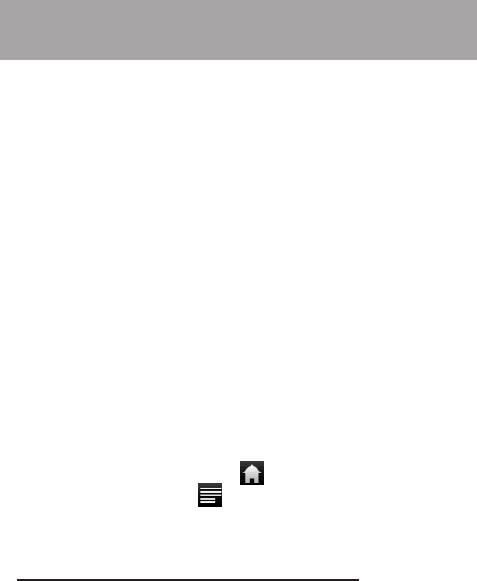
Возможные неисправности и методы
их устранения
Информация, изложенная ниже, поможет Вам выявить и
устранить наиболее распространенные проблемы аппарат-
ной части и программного обеспечения, с которыми Вы мо-
жете столкнуться.
При возникновении описанных ниже проблем следует
сначала попытаться решить их самостоятельно, восполь-
зовавшись изложенными рекомендациями. В том случае,
если приведенные советы не помогут, обратитесь в службу
поддержки teXet или к специалистам авторизованного сер-
висного центра.
Перед тем, как предпринять какие-либо дальнейшие дей-
ствия, проверьте:
• подключение адаптера питания в электрическую сеть и
планшетный компьютер;
• сохранится ли неисправность устройства после отклю-
чения всех внешних устройств;
• корректно ли была произведена настройка системы.
Если Вы допустили ошибки при настройке устройства или
не уверены в корректности сделанных Вами изменений, по-
пробуйте восстановить первоначальные настройки системы.
Для восстановления настроек выполните следующие
действия: 1) нажмите кнопку , для перехода на главный
экран; 2) нажмите кнопку и выберите «Настройки» в пра-
вом нижнем углу экрана; 3) откройте раздел «Конфиденци-
альность»; 2) выберите пункт «Сброс настроек» и следуйте
дальнейшим указаниям.
При сбоях в работе внешних устройств (таких как USB
флеш-накопители, microSD карты), подключенных к план-
шетному компьютеру, проблема, как правило, заключается
в самих внешних устройствах. Поэтому сначала проверьте
устройства на работоспособность и при необходимости об-
ратитесь к их производителю.
31
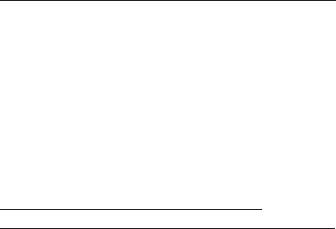
Программное обеспечение третьих лиц
У Вас могут возникать проблемы в случае использования
не авторизованного и не прошедшего проверку программ-
ного обеспечения третьих лиц. Производитель не может га-
рантировать работоспособность таких приложений и не не-
сет ответственность за сбои в работе планшетного компью-
тера вследствие их использования. По поводу некорректной
работоспособности приложений на планшетном компьюте-
ре teXet вы можете обратиться к разработчику приложения,
предоставив всю необходимую информацию об устройстве.
Решение проблем с питанием,
запуском компьютера и аккумулятором
1) Компьютер не включается
• проверьте заряд аккумулятора, в случае разрядки при-
соедините адаптер питания и подождите не менее 5-ти ми-
нут;
• нажмите и удерживайте кнопку включения устройства не
менее 5 сек;
• в том случае, если аккумулятор заряжен, все равно под-
ключите адаптер питания и повторите процедуру повторно;
• если устройство не включается даже после подзарядки,
обратитесь в службу поддержки или авторизованный сер-
висный центр.
2) Компьютер отключается сразу после включения
• возможно, у устройства чрезвычайно низкий заряд ак-
кумулятора. В этом случае система автоматически предот-
вращает полную разрядку во избежание потери информа-
ции и хранящихся данных. Перед тем, как осуществить по-
вторную попытку включения устройства, заряжайте его не
менее 5-ти минут и не отсоединяйте адаптер питания от ро-
зетки во время работы.
3) Быстрый разряд батареи
• возможно, Вы используете программы, требующие боль-
шого расхода энергии. Больше всего энергии расходуется
32

на просмотр видео;
• попробуйте установить более экономичные настройки
яркости экрана;
• аккумулятор разряжается во время работы при низкой
температуре.
4) Аккумулятор не заряжается
• убедитесь в том, что адаптер питания подключен к ра-
ботающей розетке. При подключении адаптера питания на
устройстве должен гореть светодиодный индикатор заряда
аккумулятора;
• убедитесь в том, что вы используете стандартный адап-
тер питания, а не адаптер от другого устройства;
• аккумулятор может не заряжаться во время работы при
высокой температуре.
Решение проблем с воспроизведением звука
1) Звук не воспроизводится
• удостоверьтесь, что воспроизведение звука включено в
основных настройках системы (см. пункт 5.2). Удостоверь-
тесь в том, что громкость выведена на максимальный (или
необходимый Вам) уровень;
• недостаточная громкость. Чтобы увеличить громкость,
воспользуйтесь кнопкой громкости в строке состояния (рас-
положена в верхней части экрана);
• многие из проблем с воспроизведения аудио связаны с
программным обеспечением. Если ранее проблем с воспро-
изведением звука не наблюдалось, то, возможно его отсут-
ствие связано с некорректной установкой программного обе-
спечения, либо с настройками установленной программы. Для
разрешения проблем обратитесь к разработчику такого ПО;
• проверьте, не поврежден ли воспроизводимый файл. По-
пробуйте воспроизвести иной файл из другой директории.
2) Проблемы с записью звука
• удостоверьтесь в том, что микрофон устройства направ-
33
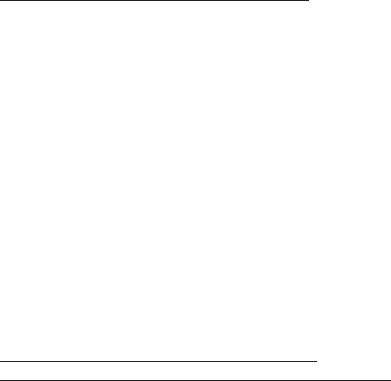
лен в сторону источника звука, а также, что запись выведе-
на на необходимый уровень громкости. Силы источника зву-
ка может быть недостаточно для отчетливой записи;
• удостоверьтесь в том, что правильно установлено про-
граммное обеспечение для звуковоспроизводящего устрой-
ства. Переустановите ПО при необходимости.
Проблемы с работой карты microSD
1) Компьютер не распознает карту:
• убедитесь в том, что карта вставлена в предназначен-
ный для неё разъём до упора;
• убедитесь в том, что карта вставлена правильной стороной;
• возможно, карта повреждена. Попробуйте проверить ра-
ботоспособность карты на другом устройстве;
• попробуйте извлечь или повторно вставить microSD кар-
ту, попробуйте перезагрузить компьютер;
• обратитесь к руководству по установке данной карты.
2) Проблема с копированием файлов
• проверьте, правильно ли было произведено соединение
стационарного компьютера/ ноутбука и teXet TM-7022;
• возможно, память устройства переполнена и требуется
удалить неиспользуемые файлы;
• возможно, проблему вызывает приложение, в котором
осуществляется попытка скопировать файлы. Переустано-
вите это приложение или используйте другое.
Проблемы с автоматической сменой
ориентации экрана при повороте компьютера
• убедитесь, что эта функция активирована на данном
устройстве. Рядом с пунктом «Ориентация» должен быть
установлен соответствующий флажок.
34
Оглавление
- Общая информация
- Указания по эксплуатации
- Комплектность
- Технические характеристики
- Общий вид планшетного компьютера
- 1 Подготовка к работе
- 2 Порядок работы
- 3 Рабочий стол и элементы управления
- 4 Установка и удаление приложений
- 5 Настройки операционной системы
- Возможные неисправности и методы их устранения
- Правила пользования аккумуляторами
- Словарь терминов
- Условия транспортировки и хранения






